와 Timely 계정을 사용하면 커뮤니티에서 이벤트 제출을 받고 온라인 이벤트 달력을 쉽게 채울 수 있습니다. 이 게시물에서는 이벤트 제출자가 캘린더에 이벤트를 제출하기 위해 수행해야 하는 모든 단계를 알아봅니다.
1. 회원가입 / 로그인 요구사항
후 설정 이벤트 제출 양식 기능을 클릭하면 다른 사람으로부터 이벤트 제출을 받을 수 있습니다. 새로운 + 이벤트 추가 버튼은 온라인 이벤트 캘린더의 도구 모음에 표시됩니다.
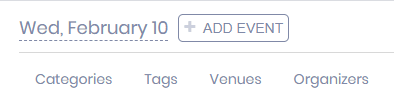
클릭 시 + 이벤트 추가 버튼을 누르면 화면에 팝업 상자가 열립니다.
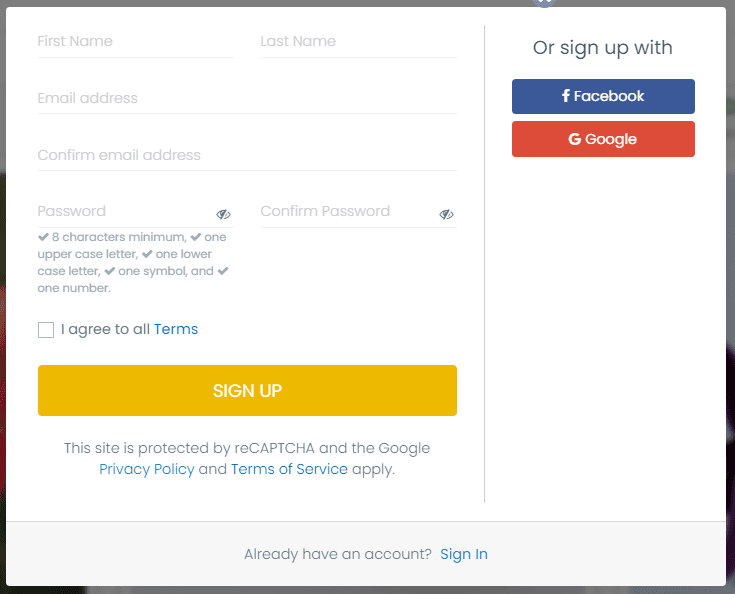
보안상의 이유로 이벤트 제출자는 다음 계정을 만들어야 합니다. Timely 어떤 캘린더에도 이벤트를 제출할 수 있습니다. 계정을 만들고 가입하도록 요구함으로써 우리는 귀하의 이벤트와 캘린더를 스팸 발송자로부터 보호할 뿐만 아니라 Timely 잠재적인 해커의 소프트웨어.
새로운 이벤트 제출자는 계정을 활성화하기 위해 이메일 주소를 확인하도록 요청하는 이메일을 받게 됩니다. 이벤트 제출자가 이미 Timely 계정을 사용하려면 애플리케이션에 로그인하기만 하면 됩니다.
새로운 제출자가 등록되면 저희 시스템은 승인 권한이 있는 모든 캘린더 사용자에게 새 제출자에 대한 정보를 수신하는 이메일을 발송합니다. 이메일에는 모든 제출자를 자동으로 승인하도록 설정하지 않은 경우, 새 제출자를 승인 또는 거부할 수 있는 링크가 포함되어 있습니다. 자세한 내용은 게시물을 참조하세요. 이벤트 제출자를 승인하고 관리하는 방법.
2. 이벤트 제출 양식을 통한 이벤트 제출
성공적으로 로그인하면 양식 팝업이 화면에 열립니다. 그러면 제출자는 이벤트 정보를 추가할 수 있습니다.
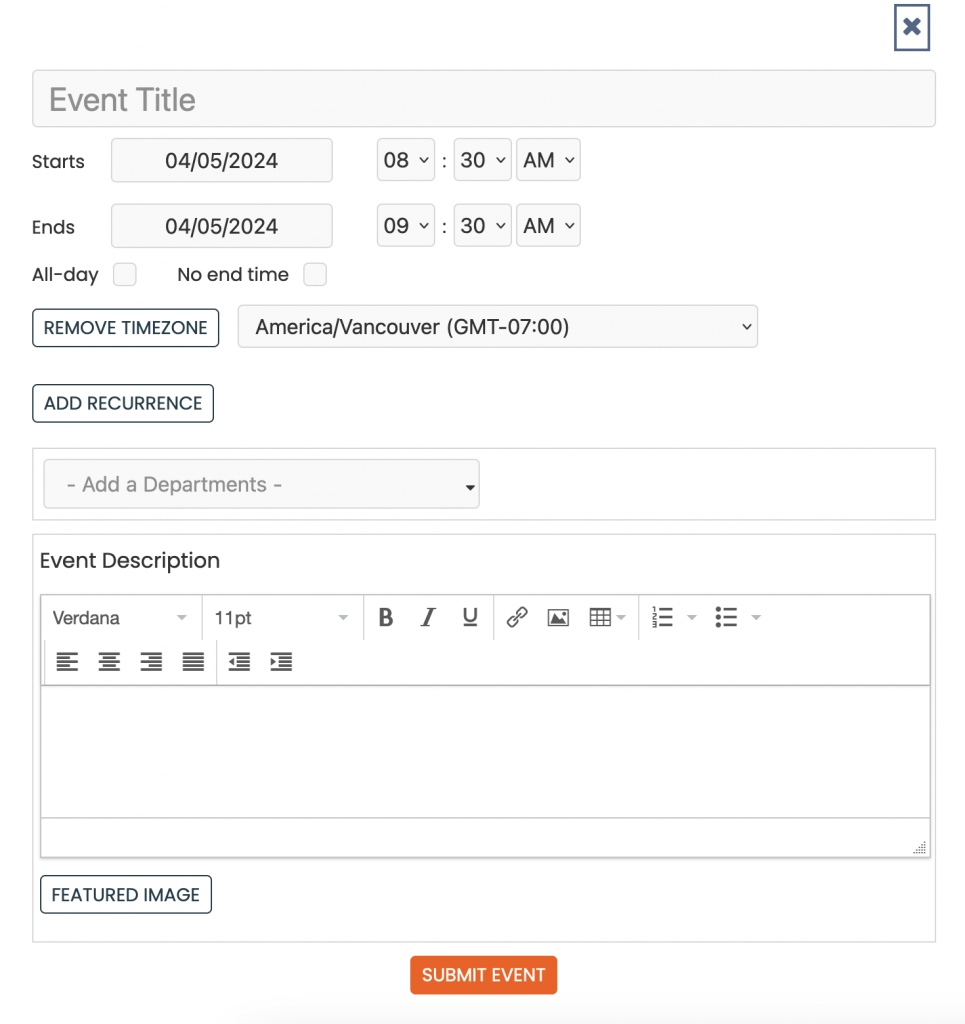
제출자가 이벤트 세부정보 작성을 완료한 후 다음을 누를 수 있습니다. 이벤트 제출 단추. 누락된 정보가 없다면, Timely 시스템이 제출물을 수신하고 당신의 의견에 대해 감사합니다 화면에 메시지가 표시됩니다. 또한 시스템은 이벤트가 제대로 제출되었음을 확인하는 이메일을 제출자에게 보냅니다.
이벤트 제출 관리 방법에 대한 자세한 지침은 게시물을 참조하세요. 이벤트 제출을 승인, 편집 또는 거부하는 방법.
3. 제출자가 내 이벤트 영역을 사용하는 방법
If 연락처 모듈이 활성화되었습니다. Timely 계정제출자는 자격 증명을 사용하여 로그인하면 공개 캘린더 보기 헤더에 '내 이벤트' 영역이 표시됩니다. '내 이벤트' 섹션에서 제출자는 언제든지 이벤트 제출물을 검토할 수 있습니다. 관리자가 특정 권한을 활성화한 경우, 제출자는 제출물을 편집하거나 편집을 요청할 수 있으며, 취소가 허용되는 경우 제출물을 취소할 수도 있습니다.
거기에 도착하는 방법:
- 공개 캘린더 보기에 로그인한 다음 헤더에서 내 이벤트를 클릭합니다.
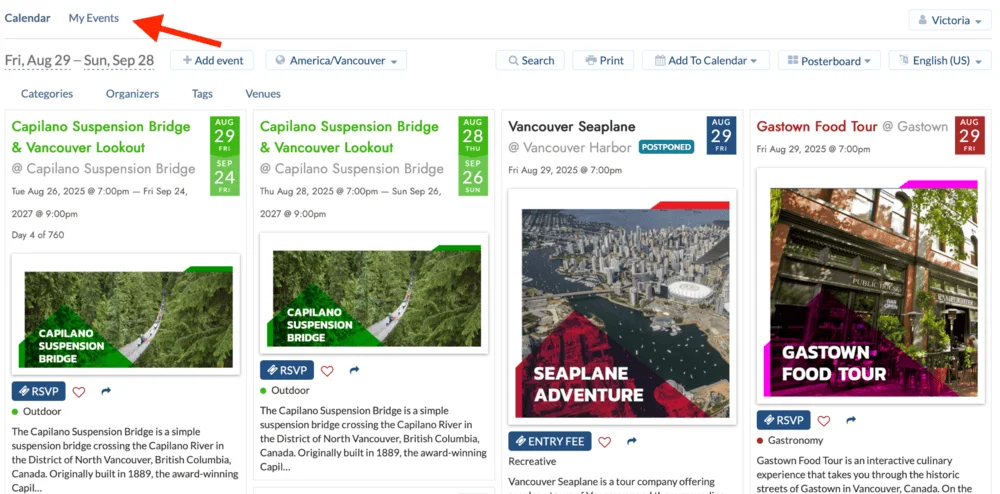
제출자가 내 이벤트 영역에서 할 수 있는 일:
- 이벤트 제출 보기 — 각 제출물의 현재 상태(예: 보류, 승인/게시, 거부, 취소)와 날짜/시간 및 이벤트 세부 정보를 확인하세요.
- 제출된 이벤트를 편집하거나 편집을 요청합니다(허용된 경우) — 제출 항목을 열고 '이벤트 편집'을 클릭한 후 세부 정보(예: 시간, 설명, 필터)를 업데이트하고 '제출'을 클릭하세요. 변경하려면 주최자의 승인이 필요할 수 있습니다.
- 제출 취소(허용되는 경우) — 제출 내용을 열고 '이벤트 취소'를 클릭하여 요청을 철회합니다.
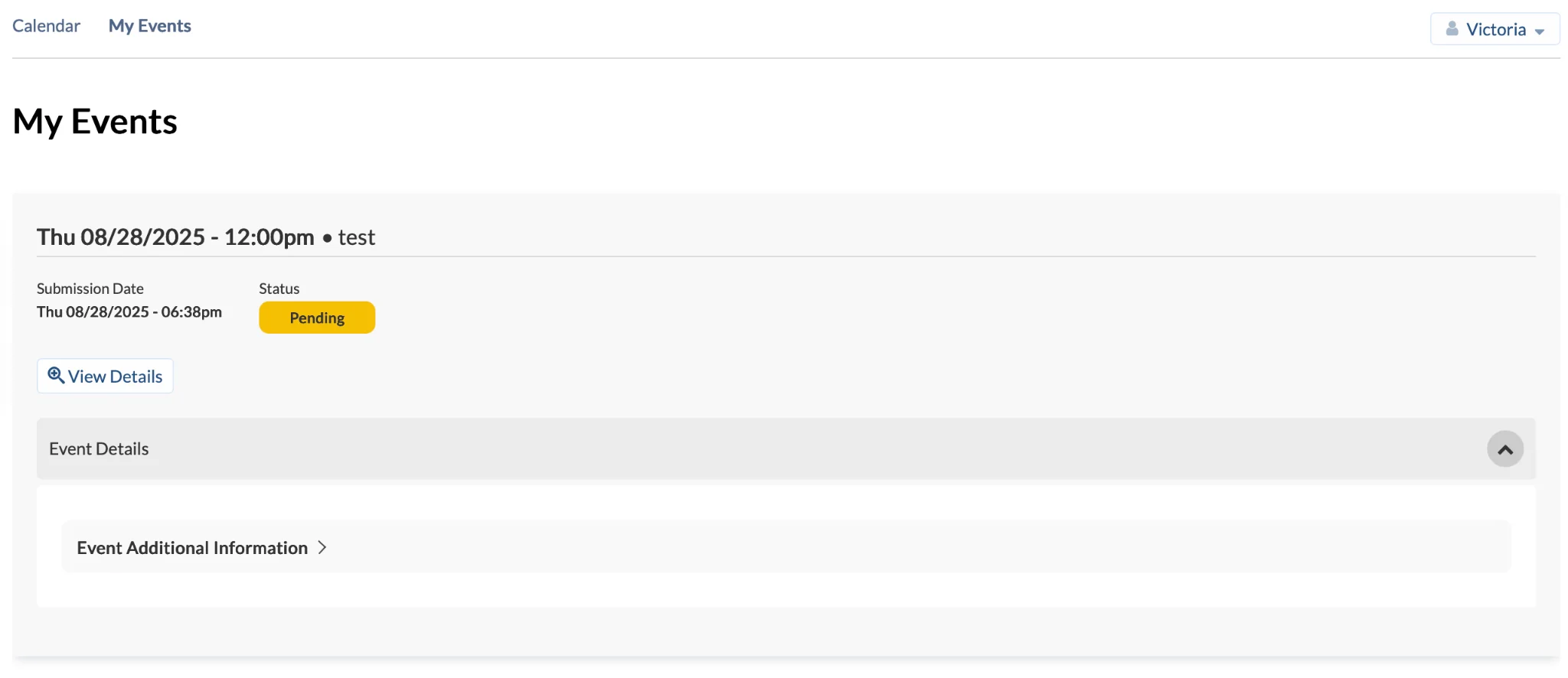
참고 : 사용 가능한 작업 내 이벤트 시스템 관리자가 정의한 주최자 권한에 따라 달라집니다. 연락처 모듈을 활성화해야 합니다. 캘린더의 경우. 내 이벤트에서 제출자 권한을 활성화하는 방법에 대한 자세한 내용은 다음을 참조하세요. 이벤트 제출 양식을 설정하는 방법 범용 설정의 경우 또는 이벤트 제출자를 승인하고 관리하는 방법 개별 설정에 따라.
추가 도움이 필요하십니까?
추가 지침과 지원을 받으려면 당사를 방문하십시오. 지원 센터. 문의사항이 있거나 도움이 필요한 경우 주저하지 말고 지원 티켓을 열어 고객 성공 팀에 문의하세요. Timely 계정의 대시보드.
구현 및 사용에 있어 추가 지원이 필요한 경우 Timely 이벤트 관리 시스템, 기꺼이 도와드리겠습니다. 모든 것을 탐색하세요 전문적인 서비스 우리는 당신에게 제안할 수 있습니다. 우리와 연락 .